(二)nginx环境搭建
本次我使用centos 7 作为演示,大家可以安装centos7 跟我的教程走
Nginx 简介
NGinx官网:1
2https://www.nginx.com/
Nginx 是一款高性能的HTTP服务器和反向代理服务器,同时支持IMAP/POP3/SMTP代理服务
Nginx 搭建环境
- 1、安装nginx
第一步要安装EPEL 是 yum 的一个软件源, 里面包含了许多基本源里没有的软件了。EPEL, 即 Extra Packages for Enterprise Linux 的简称, 是为企业级 Linux 提供的一组高质量的额外软件包安装好epel包之后开始安装Nginx1
sudo yum install epel-release
1
yum install nginx
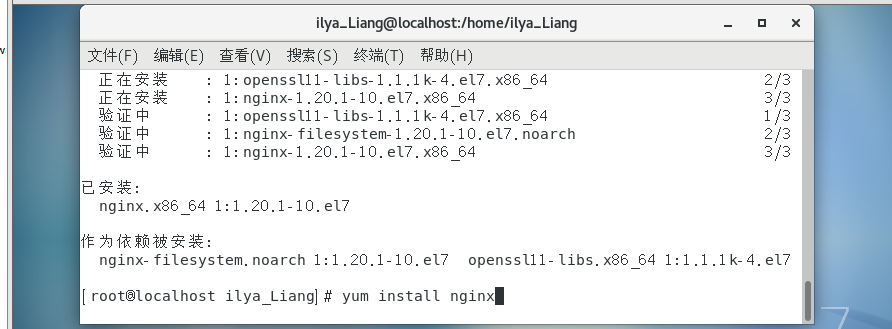
安装完成之后我们查看它是否启动
输入命令1
systemctl status nginx

這種是沒有啓動,我們現在啓動nginx繼續執行查看命令1
systemctl start nginx
圖標為綠色就是啓動成功 - 2、瀏覽器查看測試nginx
查看自己的ip複製自己的ip去訪問顯示這個畫面就是成功1
ip addr
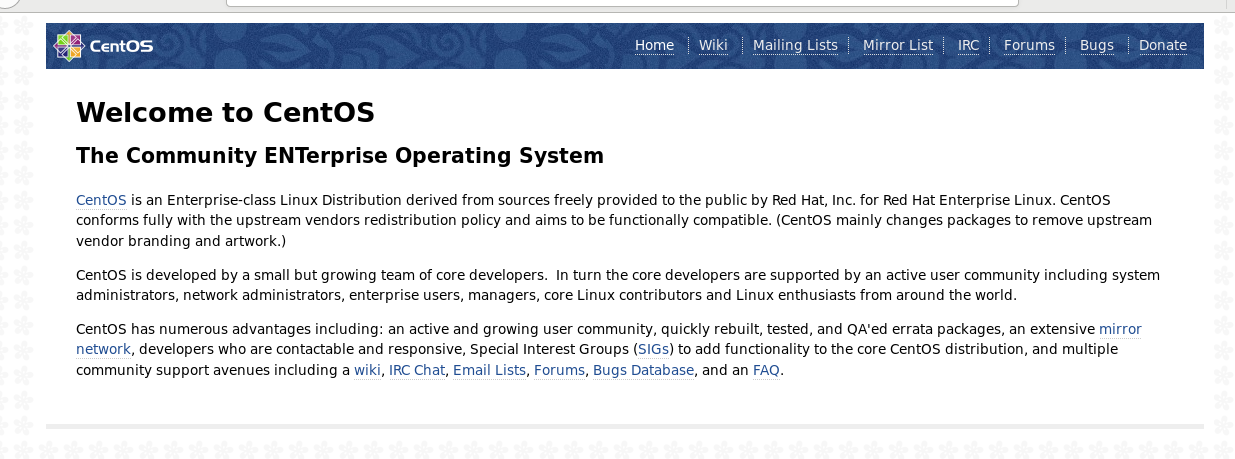
- 3、nginx常用命令
- 3.1、設置自動啓動Nginx命令這個時候就算我們重啓我們的系統,nginx還是提供給我們服務
1
2systemctl enable nginx
- 3.2、查看nginx版本命令
1
nginx -v

也可以把小寫的v換成大V這樣查看的信息更加纖細 - 3.3、檢查配置文件
來到nginx目錄找到nginx.conf/etc/nginx/ 1
ls
這個就是nginx核心配置文件
我們先去到conf,d的文件下面新建一個文件夾1
cd conf.d/
然後編輯我們剛創建的文件1
touch turing.conf
輸入下面這段1
vim turing.conf
監聽81端口,指向root下面的home文件1
2
3
4
5
6server {
listen 81;
location / {
root /home/;
}
}
查看我們寫的配置文件是否有錯誤如果有錯誤會提示哪裏有錯誤1
nginx -t
沒有錯誤的話它會提示測試通過 - 3.4、生效更改配置文件
剛才我們改了配置文件,我們該如何讓它生效呢,只需要輸入命令更改之後我們去瀏覽器更改我們的端口1
nginx -s reload
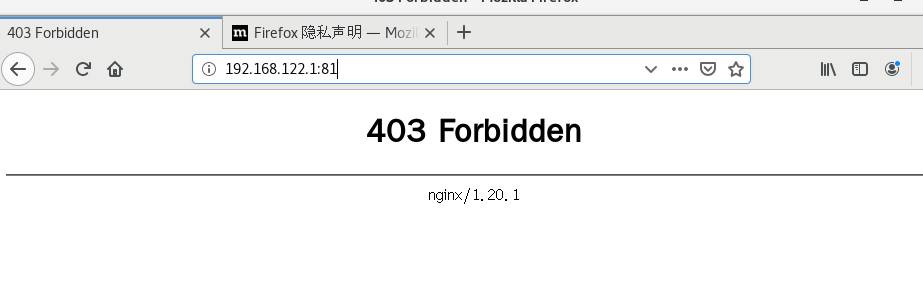
像我這種情況説明已經成功生效
顯示403是因爲我們的home目錄那裏沒有東西
我們現在就去新創建文件 - 3.5、測試home目錄文件
首先我們先:進入home目錄1
cd /home/
新創建一個html文件編輯html文件1
touch index.html
編寫内容如下:1
vim index.html
保存之後去網站上刷新就看見我們剛才寫的hello world出現了1
2
3
4
5<html>
<body>
<h1>hello world</h1>
</body>
</html> - 3.6、關閉nginx服務
如果我們想關閉nginx服務:就能關閉所有的nginx服務1
nginx -s stop
這條命令是快速關閉nginx服務
快速開啓nginx命令:1
systemctl start nginx
- 3.7、按照進程號進行停止服務操作

使用kill命令殺死進程剛才那種是優雅關閉1
kill -quit <進程號>
下面我介紹的是快速關閉强制停止:1
kill -team <進程號>
1
kill -9 <進程號>
結尾
這篇文章教大家基本操作命令
下一篇文章是教大家學習我們的配置文件,包括安裝目錄,日志….
本人博客地址:
- 3.1、設置自動啓動Nginx命令